Pro/e中的高级管道命令怎么使用?
1、如下图所示,
打开Pro/e5.0软件,
新建一个空白的实体零件文件,
默认勾选“使用缺省模板”。

2、如下图所示,
首先点击右边工具箱中的“基准点”图标,
然后会弹出一个“基准点”对话框,
然后多新建几个基准点,
最后点击对话框下方的“确定”。
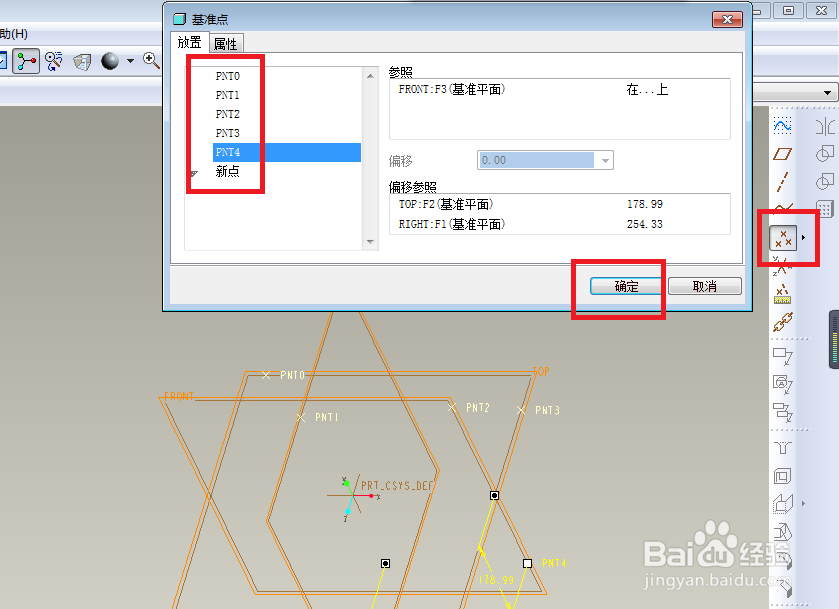
3、如下图所示,
执行【插入】【高级】【管道】,
激活“管道”命令。
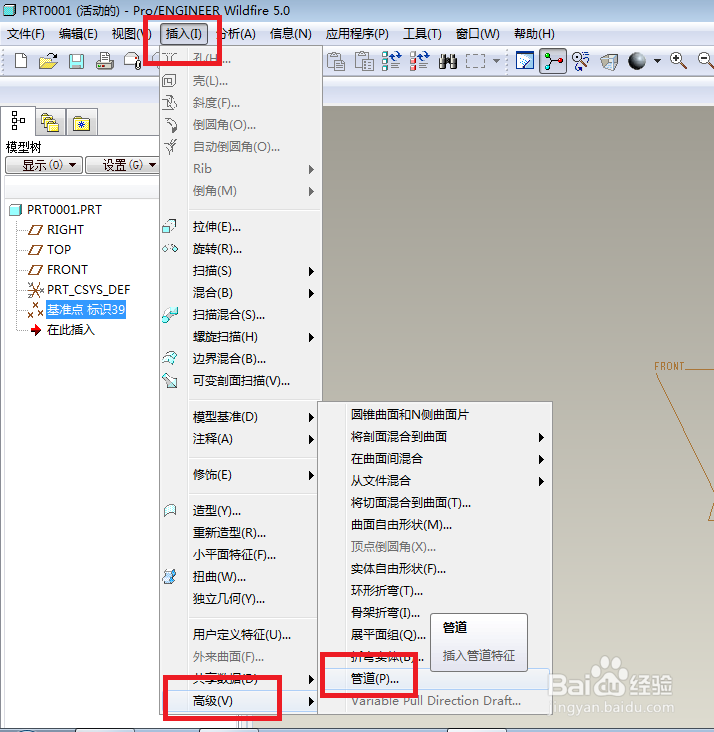
4、如下图所示,
出现了一个菜单管理器,
看着菜单管理器中的选项:几何、中空、常数半径,
我们可以点击“完成”了。
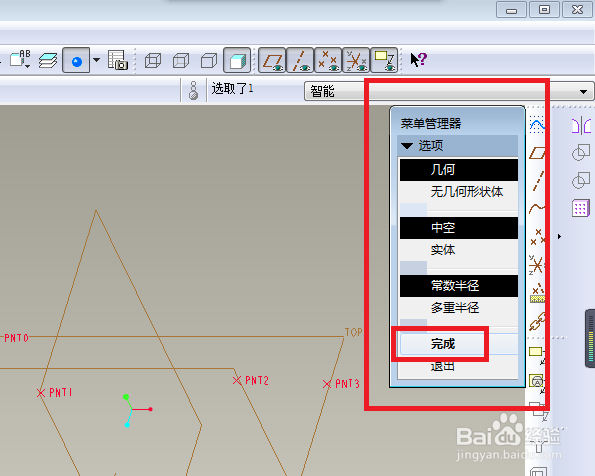
5、如下图所示,
紧接着软件就弹出一个“消息输入窗口”对话框,
要求我们输入外部直径,
默认的外部直径是“6.8”,
笔者觉得可以,
就直接点击对话框右边的√。

6、如下图所示,
刚刚输入完外部直径,
现在又要输入侧壁厚度,
有默认值0.68在,
笔者就偷个懒直接点√。
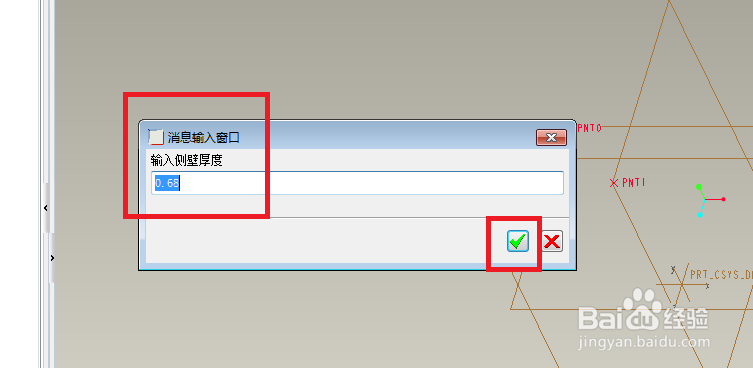
7、如下图所示,
菜单管理器出现了变化,
现在是连结类型:单一半径、整个阵列、添加点,
同时还有一个“选取”对话框,
然后在这一步我们要开始选取之前建立的基准点了。

8、如下图所示,
笔者刚选取到第三个基准点的时候,
软件就弹出一个“消息输入窗口”,
要求输入折弯半径,
因为有默认的折弯半径13.6在,
笔者就直接点击右边的√了。
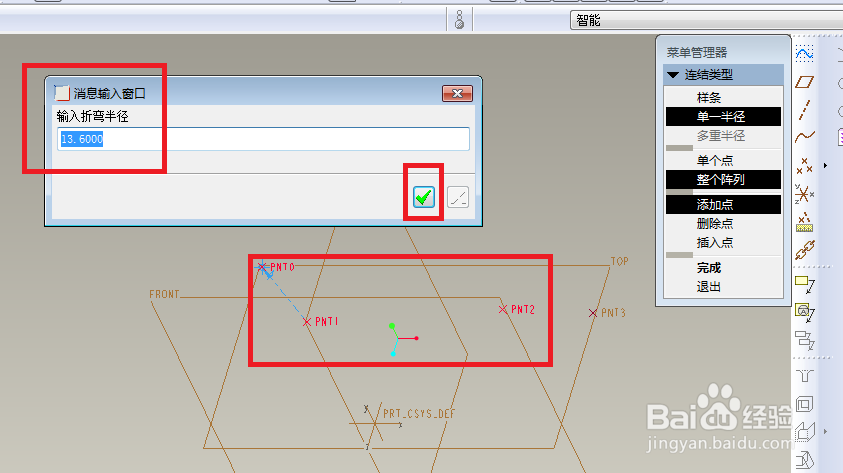
9、如下图所示,
设置完折弯半径之后,
笔者继续选取之前建立的基准点,
直到所有基准点都选取完毕为止,
选取完所有基准点之后就点击菜单管理器中的“完成”。
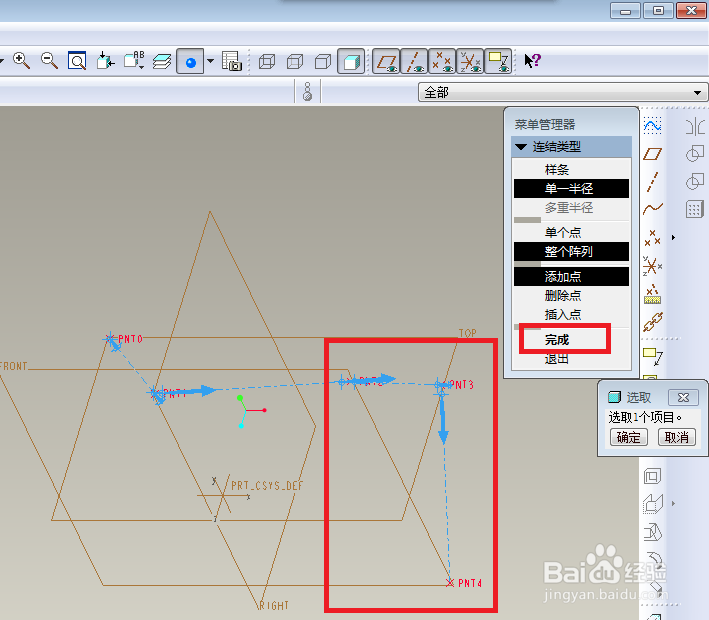
10、如下两幅图所示,
一个管道就这样创建完成了。
不愧是高级管道功能,创建管道特征就是方便。

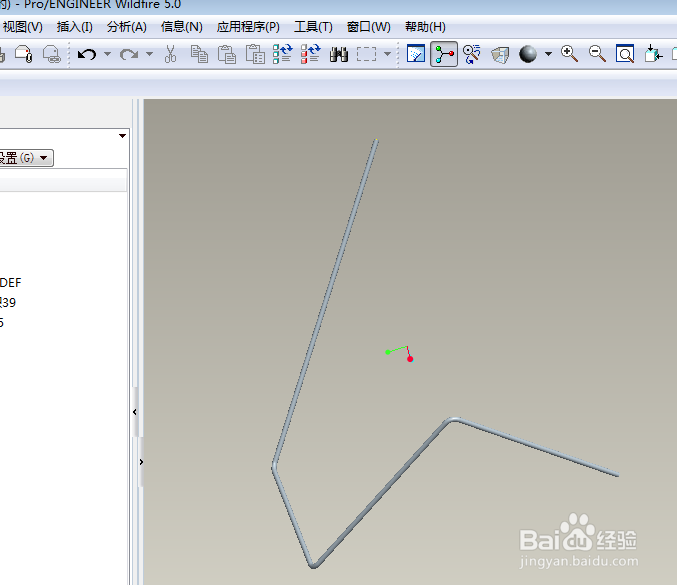
声明:本网站引用、摘录或转载内容仅供网站访问者交流或参考,不代表本站立场,如存在版权或非法内容,请联系站长删除,联系邮箱:site.kefu@qq.com。
阅读量:76
阅读量:52
阅读量:169
阅读量:89
阅读量:162